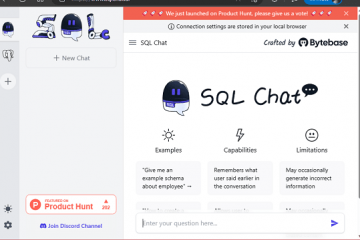Calificaciones del editor: Calificaciones de los usuarios:[Total: 0 Promedio: 0] @media(min-width: 500px) { } @media(min-width: 800px) { }
En este artículo explicaremos los pasos para enviarse un correo electrónico a usted mismo desde Hojas de cálculo de Google con el contenido de una celda o un rango de celdas en la Hoja como cuerpo del correo electrónico. Esto puede ser muy útil en caso de que desee enviarse un informe diario directamente desde los confines de una hoja y por una variedad de otras razones.
El proceso puede llevarse a cabo de manera fácil y rápida usando un Google Apps Script como se muestra a continuación. No se utiliza software ni extensiones de terceros para la ejecución.
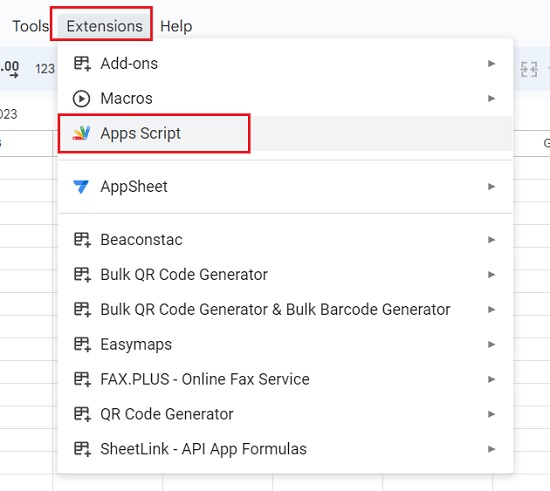
Pasos:
1. Vaya a Hojas de cálculo de Google y abra una hoja nueva. Haga clic en Extensiones-> Apps Script y esto abrirá Google Apps Script en otra pestaña del navegador.
2. Pegue el siguiente script entre los corchetes (después de myFunction) como se muestra en la siguiente captura de pantalla.
MailApp.sendEmail(rec,sub,body)
Rec, Sub y Body son las variables correspondientes al Destinatario, Asunto y Cuerpo del correo electrónico. El siguiente paso será definir todas estas variables en el script.
3. Mueva el cursor al principio de la secuencia de comandos que pegó arriba y presione Intro un par de veces para crear líneas en blanco.
4. Inserte los siguientes comandos en las líneas en blanco para definir las variables utilizadas en el script.
var rec=<[email protected]>
var sub=“Informe de hoy”
var body=SpreadsheetApp.getActiveSpreadsheet().getSheetByName(“Hoja1”).getRange(“A1”).getValue()
Debe insertar su dirección de correo en lugar de <[email protected]> y el asunto del correo electrónico en lugar de”Informe de hoy”. El cuerpo del correo electrónico, obviamente, no puede ser un texto sin formato. Entonces, la variable’cuerpo’se ha definido de tal manera que el contenido de la celda’A1’se incluirá automáticamente en el cuerpo del correo electrónico. Puede cambiar el rango según sea necesario.
5. Asegúrese de tener algo de texto en el rango de celdas que ha definido anteriormente. Guarde el script presionando Ctrl + S y luego haga clic en el botón’Ejecutar’en la barra de herramientas en la parte superior.
6. Revisa tu bandeja de entrada y encontrarás un nuevo correo electrónico con el mismo asunto que has definido en la variable y el cuerpo del contenido del rango de celdas que has especificado.
7. Para configurar un activador para enviar este correo electrónico automáticamente en momentos específicos, haga clic en el icono’Activador’en la barra lateral a la izquierda de la ventana de Apps Script.
8. Haga clic en’Crear un nuevo disparador’y en la ventana emergente’Agregar disparador’, elija la función que ha definido anteriormente en Apps Script.
9. En’Seleccionar fuente de evento’, elija la opción’Controlado por tiempo’, en el menú desplegable para’Seleccionar tipo de desencadenador basado en tiempo’, elija cualquier opción, como Temporizador de minutos, Temporizador de horas, Temporizador de días, etc. y finalmente seleccione’Intervalo’en el último menú desplegable.
10. Haga clic en”Guardar”para guardar la configuración del activador y verá que aparece un activador en la página Activadores. De ahora en adelante, el correo electrónico se enviará automáticamente a su dirección de correo en función del intervalo que haya definido en el Desencadenador.
Comentarios de cierre:
El método anterior es una manera rápida y fácil de envíese un correo electrónico a sí mismo desde Hojas de cálculo de Google sin utilizar aplicaciones o extensiones de terceros. Pruébelo y háganos saber lo que siente.